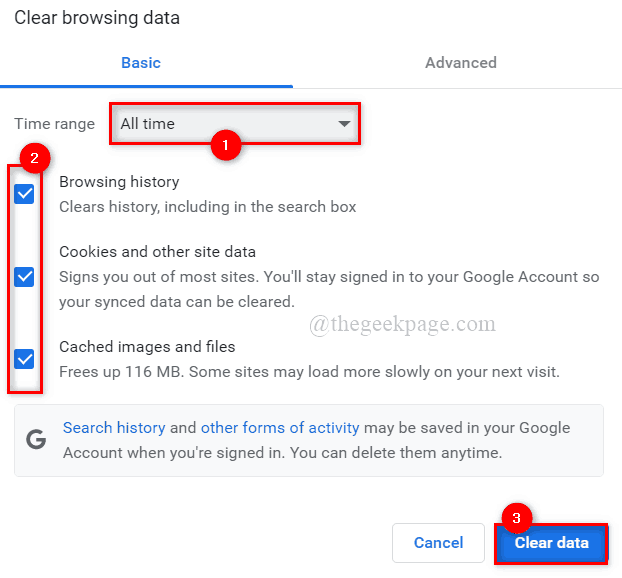Ar kada nors pastebėjote, kad naršant internete kai kurie tinklalapiai yra įvairiomis kalbomis, kurių vartotojas nesupranta dėl nepažįstamumo? Šiuo metu „Google Chrome“ naršyklė turi paklausti, ar vartotojas nori, kad tinklalapis būtų išverstas į anglų ar kitą vartotojui suprantamą kalbą.
Tačiau keli vartotojai skundėsi, kad „Google Chrome“ naršyklė neverčia jokių puslapių. Todėl sukūrėme metodą, kaip pridėti rodymo kalbą ir leisti „Chrome“ išversti daugumą tinklalapių į vartotojo pageidaujamą kalbą.
SKELBIMAS
Jei ieškote būdo pakeisti rodymo kalbą ir tuo pat metu leisti „Chrome“ išversti jūsų tinklalapius, šiame įraše bus parodyta, kaip tai padaryti.
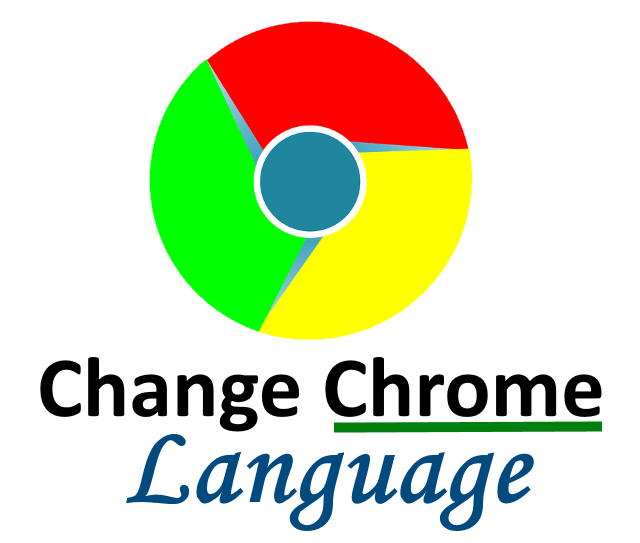
Kaip pakeisti ekrano kalbą „Google Chrome“.
Pažiūrėkime, kaip galime pakeisti rodymo kalbą „Chrome“ naršyklėje „Windows 11“ sistemoje atlikdami kelis toliau nurodytus paprastus veiksmus.
1 veiksmas: paspauskite Windows klavišą klaviatūra ir įveskite tekstą google chromas.
2 veiksmas: pasirinkite Google Chrome programą iš paieškos rezultatų, kaip parodyta toliau.

3 veiksmas: kai atsidarys „Chrome“, spustelėkite trys vertikalūs taškai (Rodyti daugiau parinkčių) lango viršuje, dešinėje, kaip parodyta.
4 veiksmas: tada pasirinkite Nustatymai iš sąrašo.

5 veiksmas: Nustatymų puslapyje eikite į Išplėstinė kairiajame meniu esančią parinktį, kad ją išplėstumėte.
6 veiksmas: tada pasirinkite Kalbos iš išplėstinių parinkčių, kaip parodyta toliau.
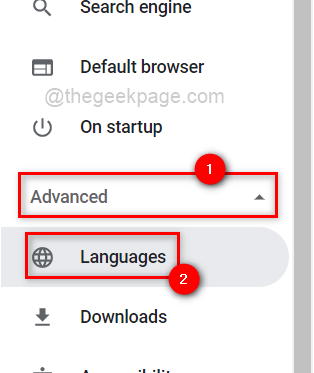
SKELBIMAS
7 veiksmas: Dalyje Kalbos pasirinkite Kalba iš sąrašo, kad jį išplėstumėte, kaip parodyta.
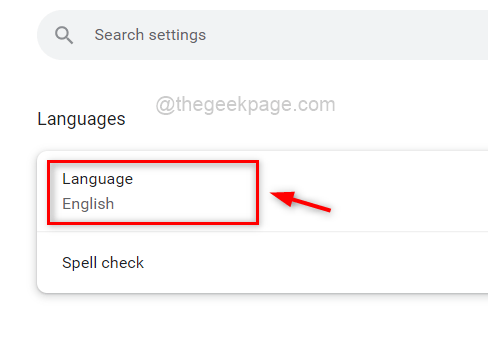
8 veiksmas: spustelėkite Pridėti kalbų kad atidarytumėte kalbų pridėjimo langą, kaip parodyta toliau.
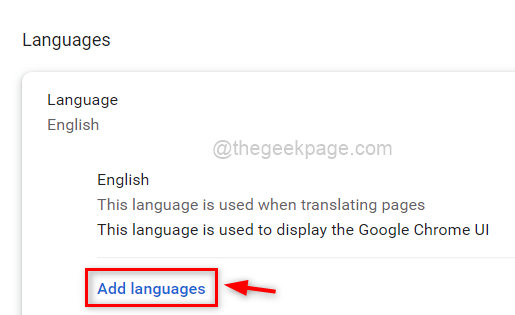
9 veiksmas: Iššokančiajame lange Pridėti kalbų įveskite kalbos pavadinimą (pvz., Anglų) paieškos juostoje norėdami ieškoti kalbų, kaip parodyta toliau.
10 veiksmas: tada spustelėkite visų kalbų, kurias norite pridėti, žymimuosius laukelius.
11 veiksmas: galiausiai spustelėkite Papildyti mygtuką, kaip parodyta žemiau.
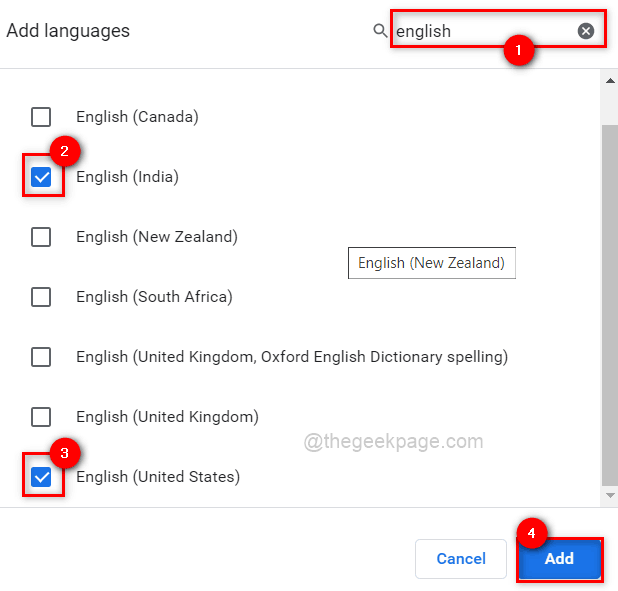
12 veiksmas: pridėję visas norimas kalbas, spustelėkite tris vertikalius kalbos taškus, kuriuos norite naudoti kaip rodymo kalbą chrome.
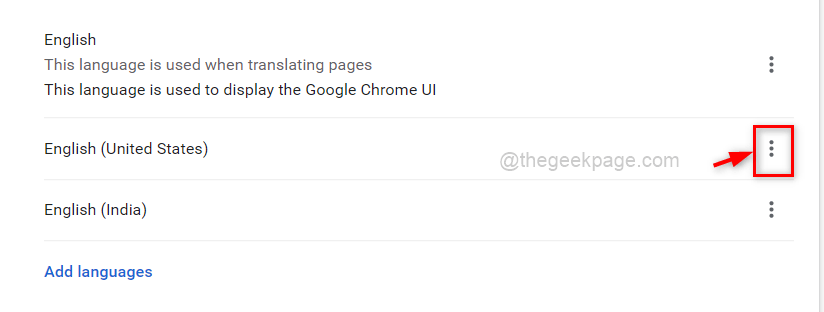
13 veiksmas: mažame lange spustelėkite Rodyti „Google Chrome“ šia kalba žymimasis langelis.
SKELBIMAS
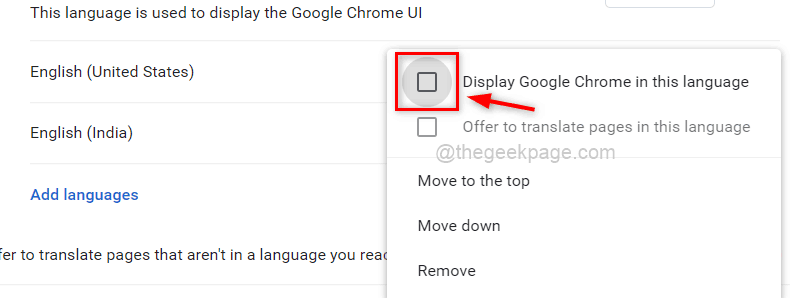
14 veiksmas: spustelėkite perjungti mygtukas, kuris sako "Siūlykite išversti puslapius, kurie yra ne į jūsų skaitomą kalbą“, kad jį įjungtumėte, kaip parodyta toliau.
15 veiksmas: pagaliau norėdami atlikti pakeitimus ir apmąstyti chromą, spustelėkite Paleisti iš naujo mygtuką prieš jūsų nustatytą kalbą.
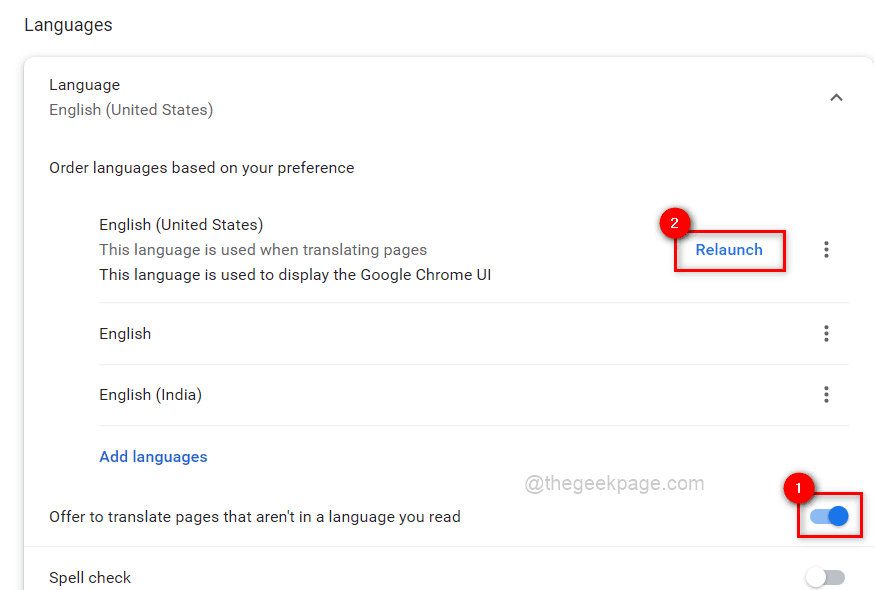
16 veiksmas: kai tik spustelėsite mygtuką Paleisti iš naujo, chromas bus paleistas iš naujo ir nuo šiol pasiūlys išversti puslapius jūsų pakeista kalba.
Tai viskas, vaikinai.
Tikimės, kad jums patiko šis įrašas ir jis buvo informatyvus. Prašome palikti mums komentarus žemiau.
Ačiū!